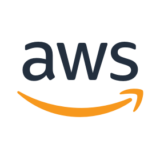この記事には広告を含む場合があります。
記事内で紹介する商品を購入することで、当サイトに売り上げの一部が還元されることがあります。
ども。あいしんくいっと(@ithinkitnet)です。
AWSは従量課金ですので、課金の大半を占めるEC2インスタンスは使う時以外は出来るだけ停止しておきたいものです。
ですが、私の場合は仕事でEC2インスタンスを起動し、うっかり起動したままで帰宅してしまって帰宅中に気付くといった事が結構あります。
「単に注意不足だろ」と言われればそれまでなのですが、外出先でEC2インスタンスが停止・起動出来たら素敵な事だと思います。
そこで今回はAWSスマホアプリを使って、外出先からEC2インスタンスを停止する方法を紹介したいと思います。
スマホアプリからEC2インスタンスを起動・停止する方法 【AWSアプリ編】
AWS Consoleをインストール
AWS管理が出来るスマホアプリ「AWS Console」が提供されているので、インストールして使います。
私はiPhone用のAWS Consoleアプリを使っていますが、iPhoneとAndroidのどちらでも使えそうな感じです。
AWS Consoleを使ってみる
インストールが完了したら、アプリを起動します。
スマホアプリをクリックします。
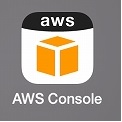
rootアカウントで入る場合とIAMユーザで入る場合で異なりますが、ここではrootでログインしています。
Select Identityで「ROOT」をタップします。
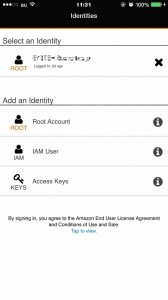
「EC2 Instances」をタップします。
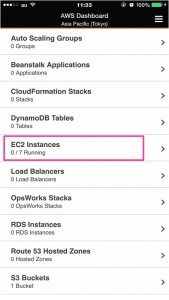
起動・停止したい任意のEC2インスタンスを選択します。
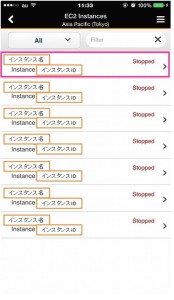
「Start」、「Stop」といった任意の操作を行います。
ここで選択出来る操作は「Start」、「Stop」、「Reboot」、「Terminate」となります。
(画面はすでに停止しているので「Start」と表示されています)
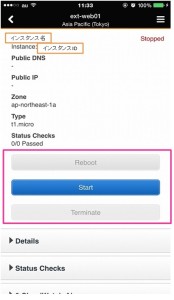
AWS Consoleを実際に使ってみた感想として、出来る操作に制限はあったりするものの、インスタンスの起動・停止といった操作がスマホから出来るのはなかなか便利だと思います。
ただ、仕組み的にはAWSコンソールにアプリ経由でアクセスしているだけで、コンソールログインしてポチポチして、といった操作が面倒なようにも思います。
(画面が小さすぎて見にくい、操作しづらい)
そこで機会があれば、以前購入した「Rasberry Pi 2 」をAWS管理サーバにして、スマホからSSHでアクセスしてawscliコマンドで一発起動・停止といった操作が出来るようにしたいなと考えています。
では、この辺で。